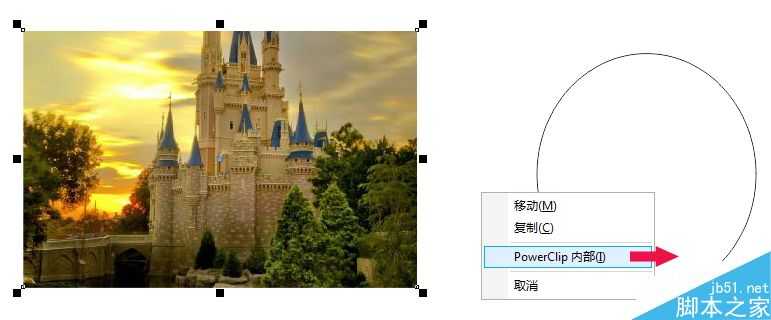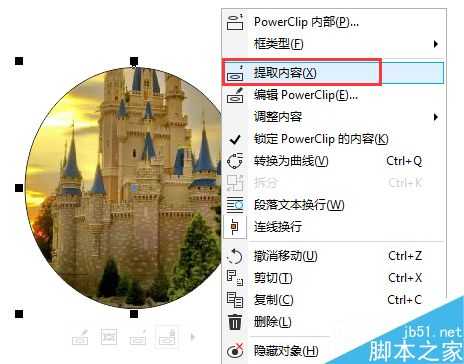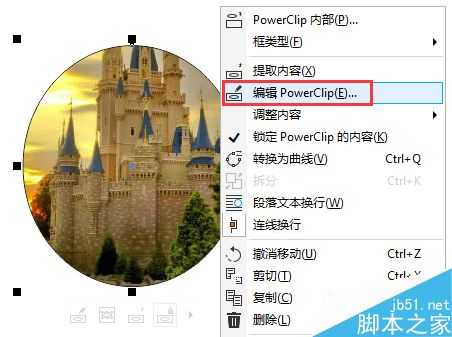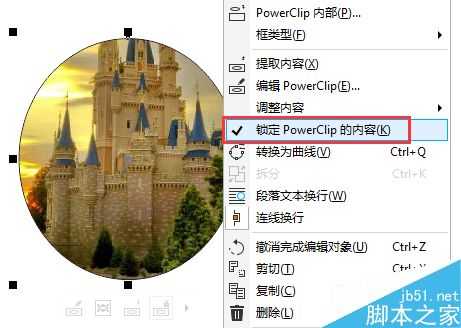CorelDRAW中图框精确剪裁的作用是将文本或图形放到一个容器中,使图形保持在容器范围内且形状变为容器的形状。它就像是一个蒙板一样,在图框内的内容才能显示出来,而图框外的内容就看不到。经常用它来做抠图使用,本文详解CorelDRAW X8图框精确剪裁的操作方法以及修改步骤。
注:最新版的CorelDRAW X8将之前熟悉的“图框精确剪裁”更换为“PowerClip”,其意为图框的精确剪裁,位置同样在“对象”菜单栏中。
将图片放置到图框容器中(介绍两种方法):
方法一:选择图片,点击菜单栏“对象>PowerClip>置于图文框内部”,出现一个黑色箭头,用箭头点击图框,这样图片就置入到了图框内。
方法二:右键按住拖动图片到图框位置,放开鼠标,在选项中选择“PowerClip内部”。
将图片从图框中提取:
方法一:当图片已经置入到图框中,想要将图片拿出来,只需右键点击图片,选择“提取内容”即可。
方法二:或者点击置入图片的图框,将鼠标下移出现四个按钮,点击第三个就是“提取内容”,这个更简单方便些。
在提取内容之后,在容器框中就会出现X线,有关去除X线的相关阅读,请参阅:CorelDRAW去除X线的三种方法介绍
编辑图框中的图片:
右键点击图片,选择“编辑PowerClip”,出现蓝色线条边框时,图片被全部显示,画面进入图框中,可以在图框中编辑置入的图片。
或者将鼠标下移出现四个按钮,点击第一个进入“编辑PowerClip”。
停止编辑内容:
在完成对图框精确剪裁内容的编辑之后,点击图框下面的“停止编辑内容”;或者在图框精确剪裁对象上鼠标右键,从弹出的快捷菜单中选择“结束编辑”效果如图所示。锁定编辑内容:
如果想保持图片的位置不变,则右键点击图框,选择“锁定PowerClip的内容”;或者将鼠标下移出现四个按钮,点击最后一个即可锁定PowerClip。这时候无论你如何移动图框,图框中的图片保持原位置不动。
以上就是CorelDRAW X8图框精确剪裁的两种方法介绍,操作很简单的,大家按照上面步骤进行操作即可,希望能对大家有所帮助!
CorelDRAW,图框
免责声明:本站文章均来自网站采集或用户投稿,网站不提供任何软件下载或自行开发的软件! 如有用户或公司发现本站内容信息存在侵权行为,请邮件告知! 858582#qq.com
稳了!魔兽国服回归的3条重磅消息!官宣时间再确认!
昨天有一位朋友在大神群里分享,自己亚服账号被封号之后居然弹出了国服的封号信息对话框。
这里面让他访问的是一个国服的战网网址,com.cn和后面的zh都非常明白地表明这就是国服战网。
而他在复制这个网址并且进行登录之后,确实是网易的网址,也就是我们熟悉的停服之后国服发布的暴雪游戏产品运营到期开放退款的说明。这是一件比较奇怪的事情,因为以前都没有出现这样的情况,现在突然提示跳转到国服战网的网址,是不是说明了简体中文客户端已经开始进行更新了呢?